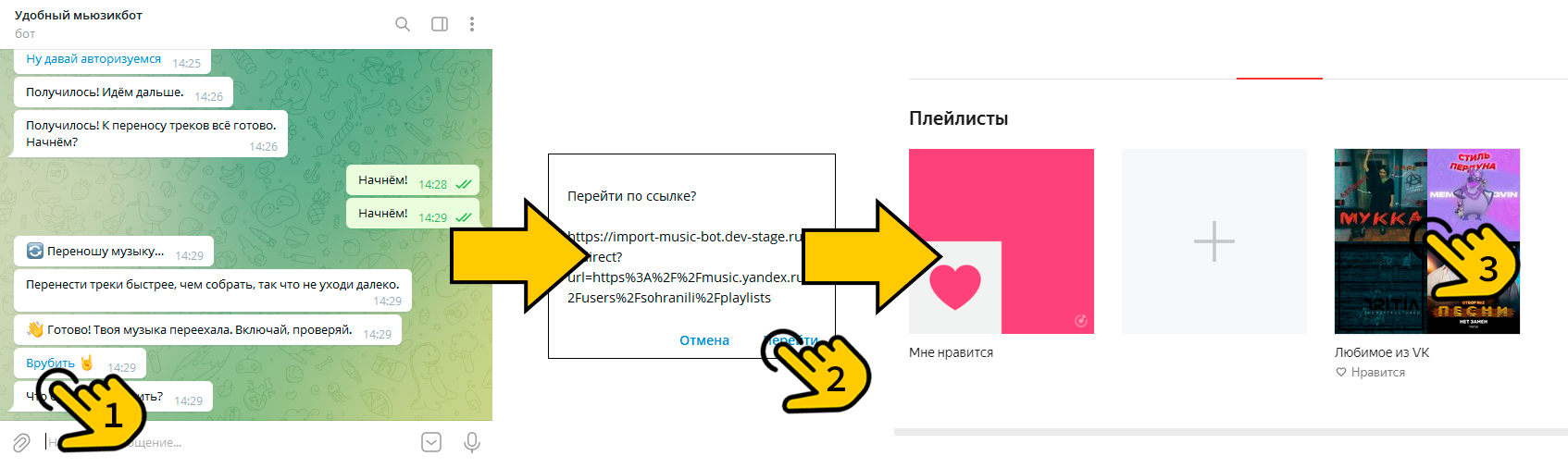С развитием индустрии музыкального стриминга площадки предлагают своим пользователям различные нововведения, которые вынуждают их переходить с одной на другую. После того как рынок покинули зарубежные сервисы такие как Spotify, отечественные гиганты Вконтакте и Яндекс Музыка продолжают борьбу за российскую аудиторию. Для того чтобы переезд между стримингами был безболезненным, существует несколько способов как перенести музыку из ВК в Яндекс музыку.
Через импорт названий
У Яндекс Музыки существует собственный инструмент переноса музыкальной коллекции из Вконтакте.
Чтобы перенести музыку достаточно записать исполнителя и название композиции через дефис или на двух разных строках.
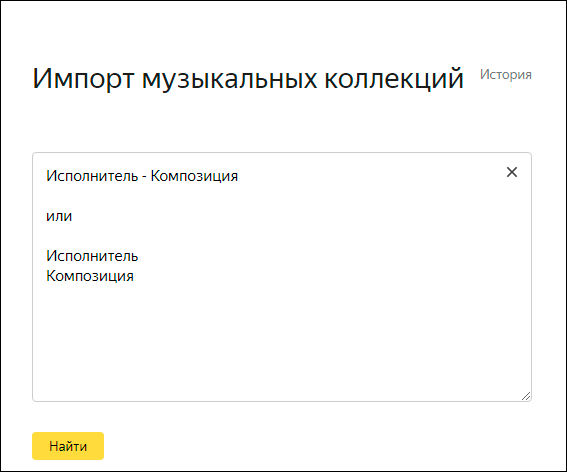
Однако есть несколько аспектов которые нужно соблюдать, чтобы процесс прошел корректно.
Важно сделать или проверить, кому доступен просмотр треков на вашей странице.
Через настройки аккаунта в контакте нужно открыть доступ аудиозаписям для всех.
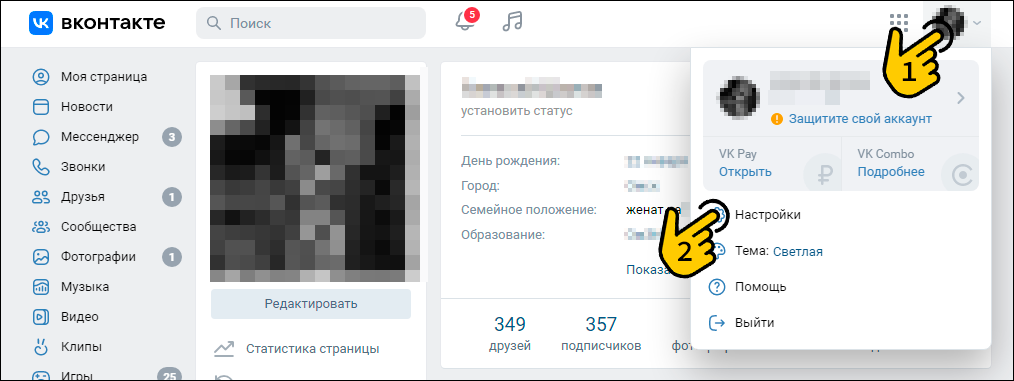
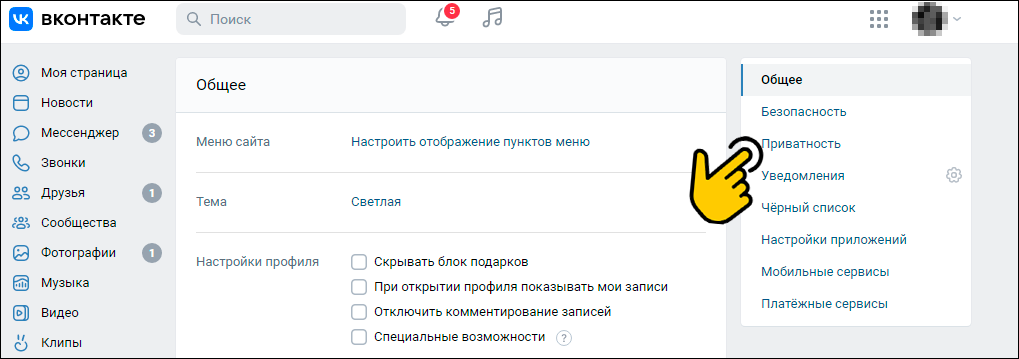
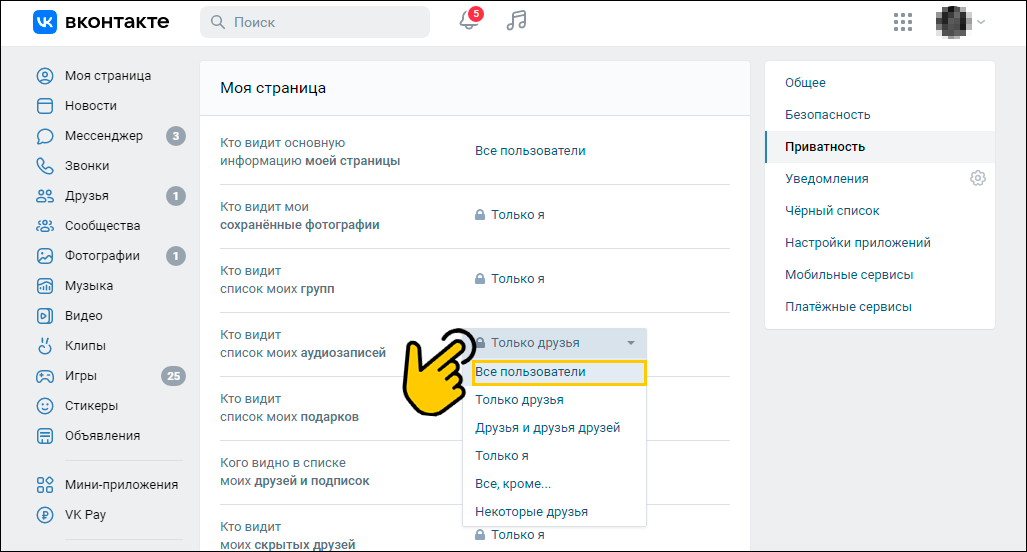
1 способ. Через «Console»
После того как аудиозаписи стали доступны для всех пользователей, можно приступить к переносу.
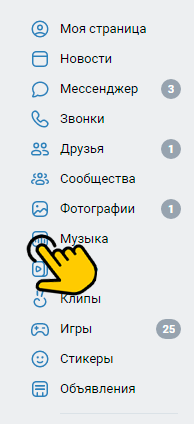
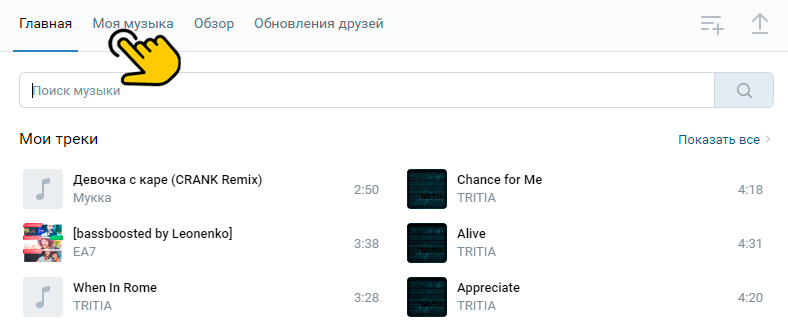
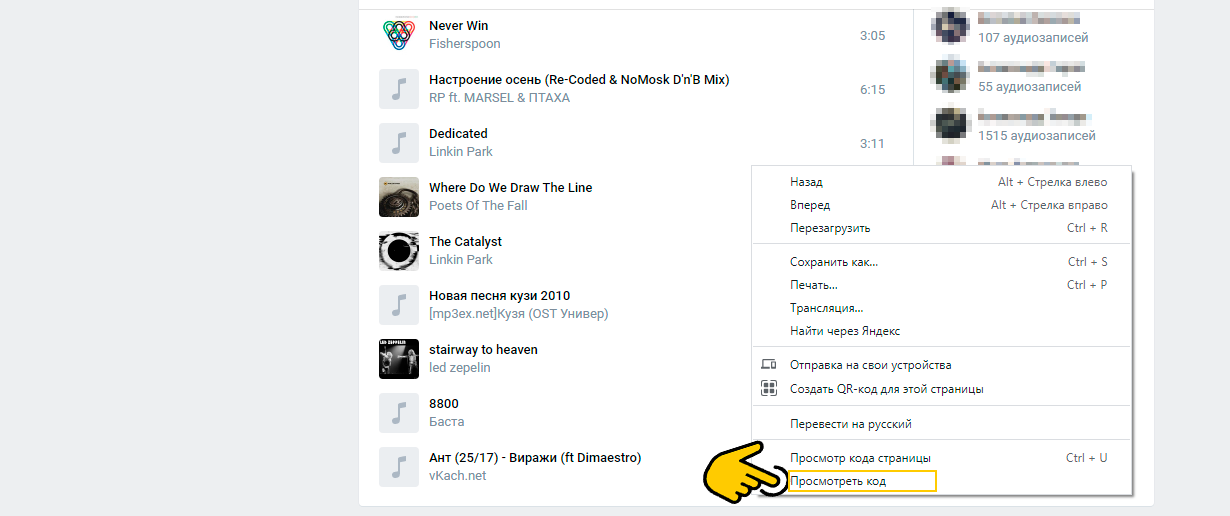
var tag = document.getElementsByClassName(“audio_row__performer_title”)
list = new Array()
for (var i = 0; i < tag.length; i++){ list[i] = tag[i].innerText.replace(['\n'], ' ')} window.open().document.write(list.join('<br/>'))
после чего нажать Enter.
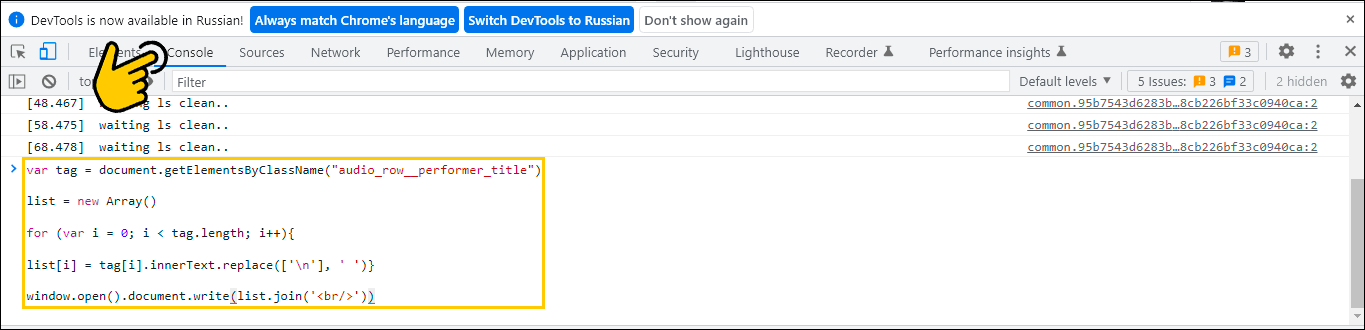
Если все сделано правильно на новой вкладке откроется список заголовков всех ваших треков, который необходимо скопировать:
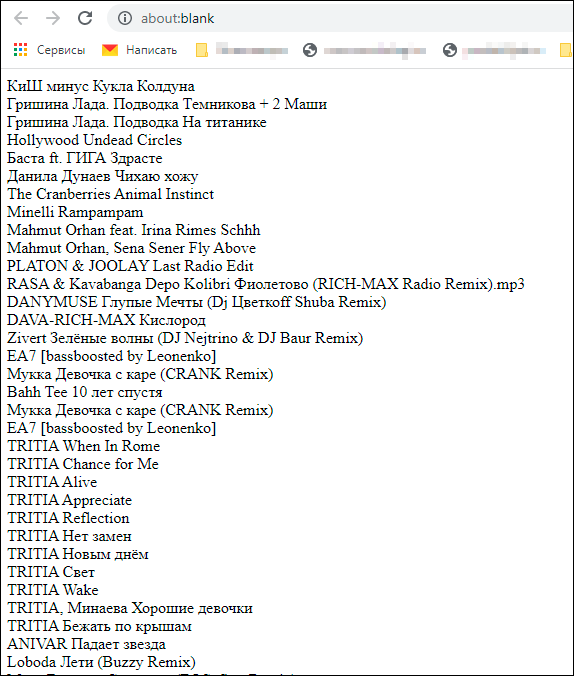
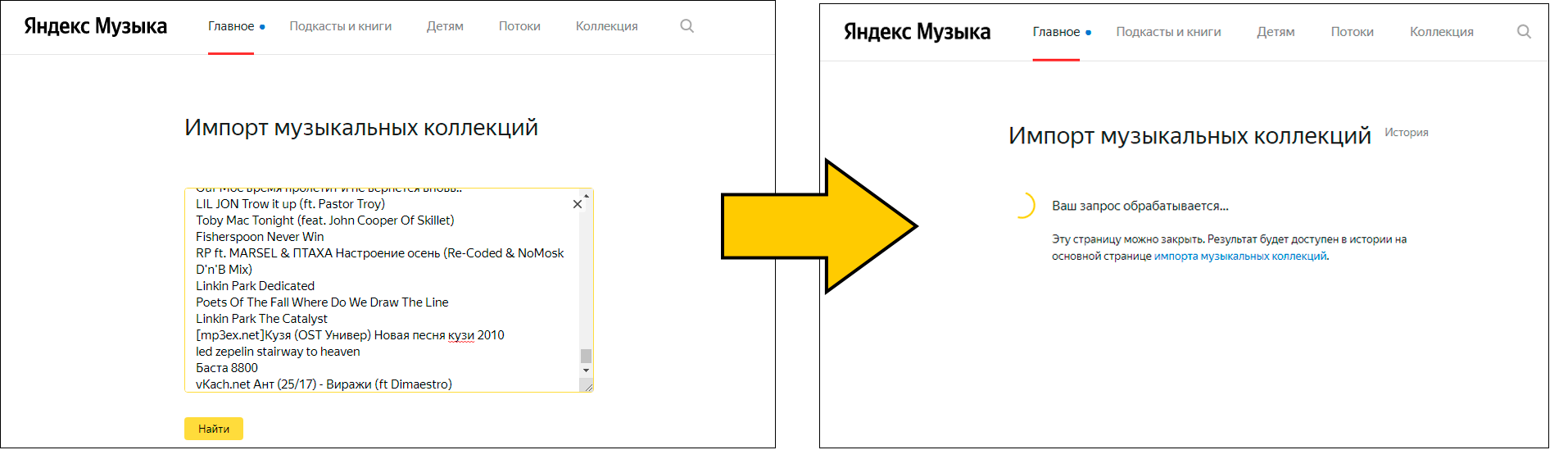
После обработки импортированные треки можно будет сохранить в отдельный плейлист.
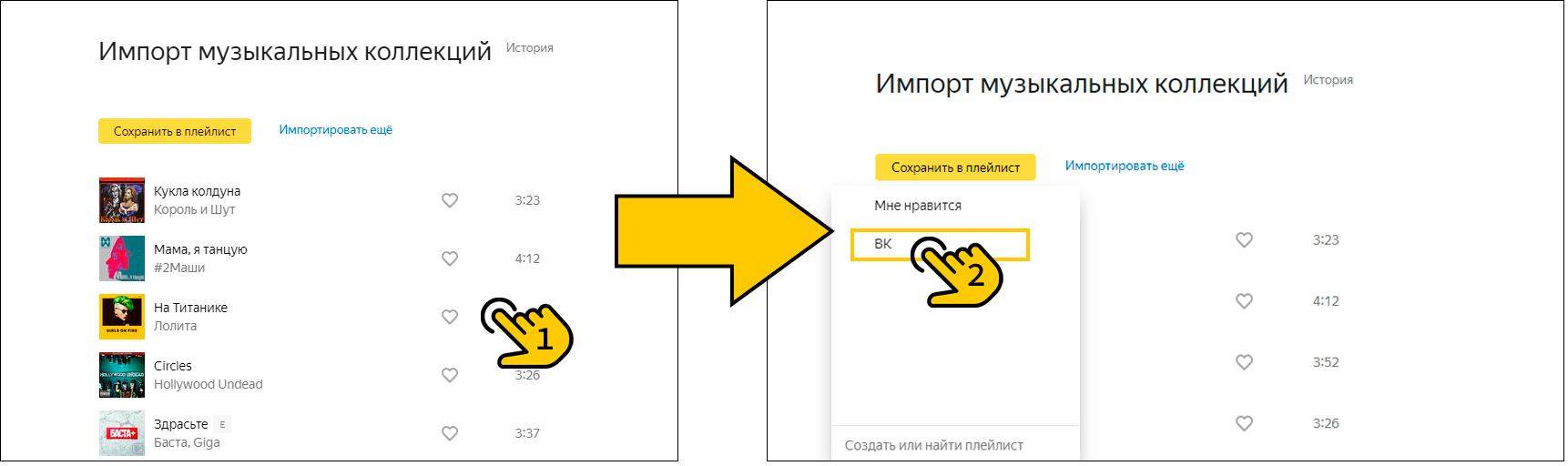
На этом процесс переноса музыки из ВК в Яндекс Музыку можно считать совершенным.
2 способ. Через «Notepad ++»
Чтобы «добыть» чистый список треков без использования консоли можно воспользоваться сторонними приложениями. Для решения поставленной задачи подойдет Notepad ++.
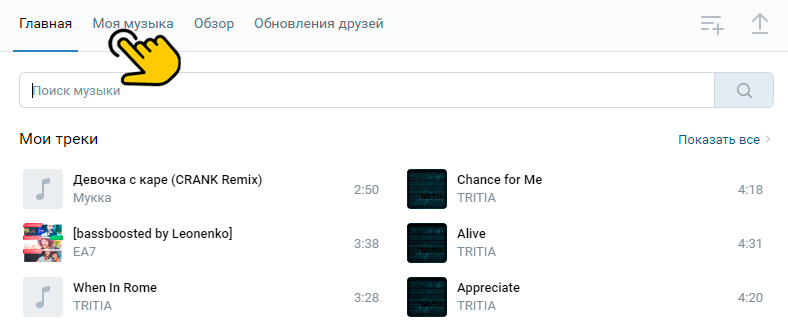
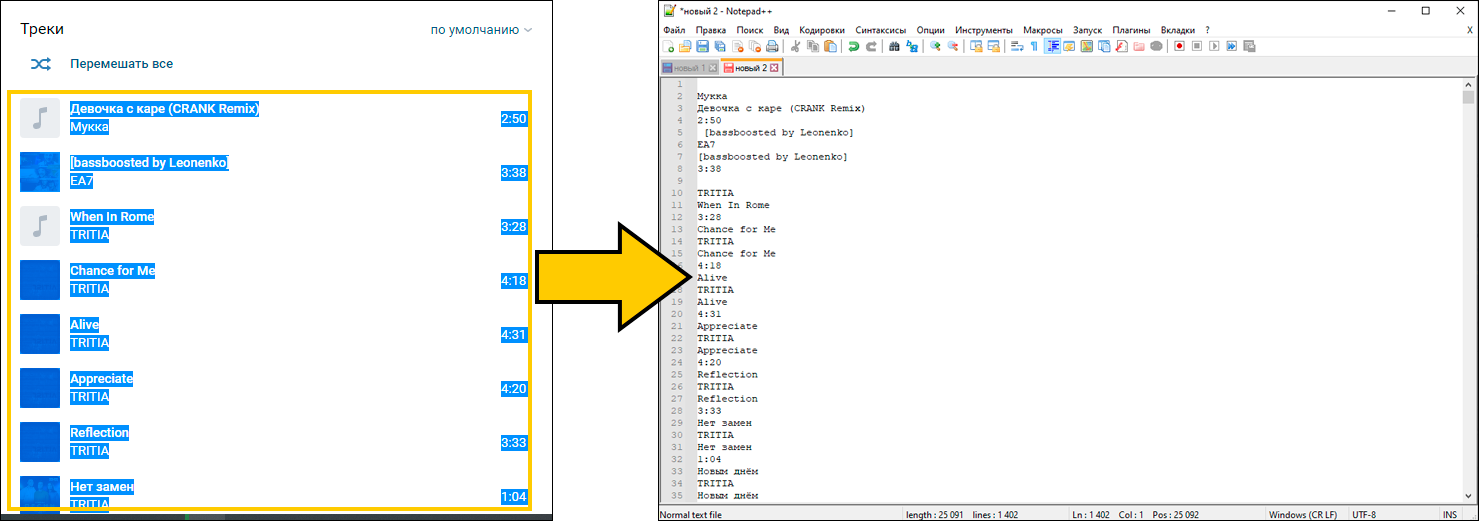
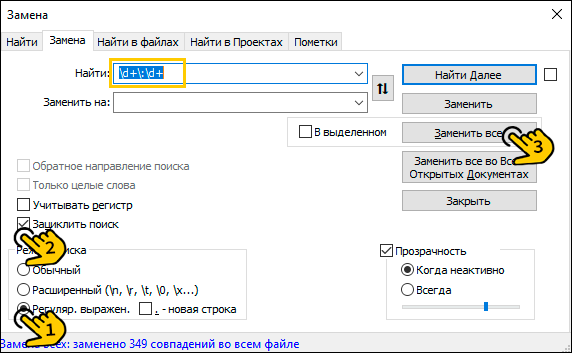
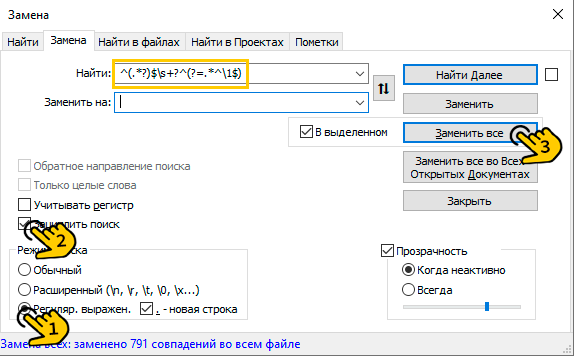
После чего компьютер на некоторое время задумается. Продолжительность обработки будет зависеть от количества треков.
Результатом будет список треков без дублей и указания продолжительности.
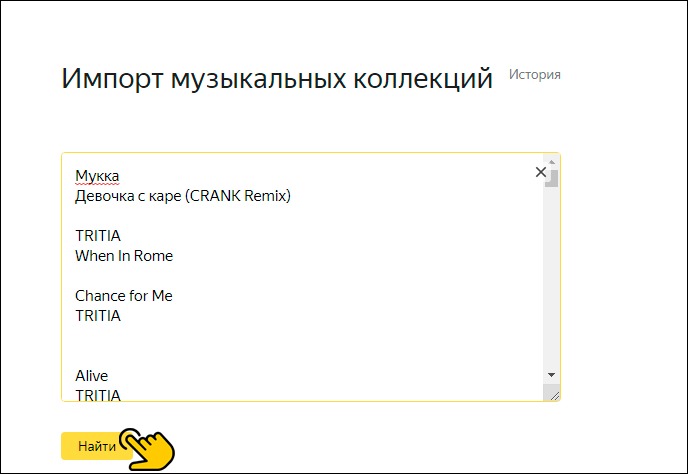
Далее найденные в библиотеке Яндекса треки можно будет сохранить в отдельный плейлист.
Через Telegram-бота
Было бы странным если бы под такую задачу не был придуман специальный бот в Телеграме.
На наш взгляд, этот способ является наиболее простым на данный момент, однако по независящим от нас причинам, бот может прекратить свое существование, поэтому если это вдруг случится, воспользуйтесь предыдущими вариантами переноса.
Чтобы перенести плейлист из ВК в Yandex музыку нужно иметь собственно сам телеграм и доступы к аккаунтам на обеих площадках.
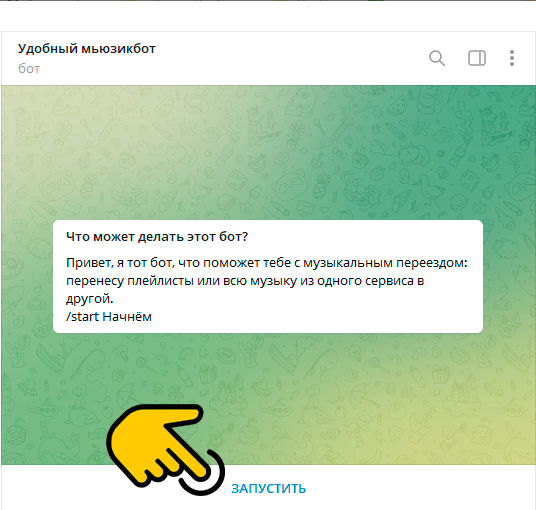
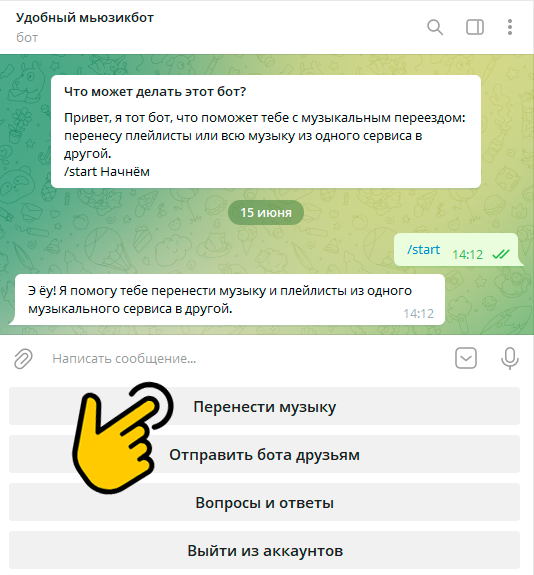
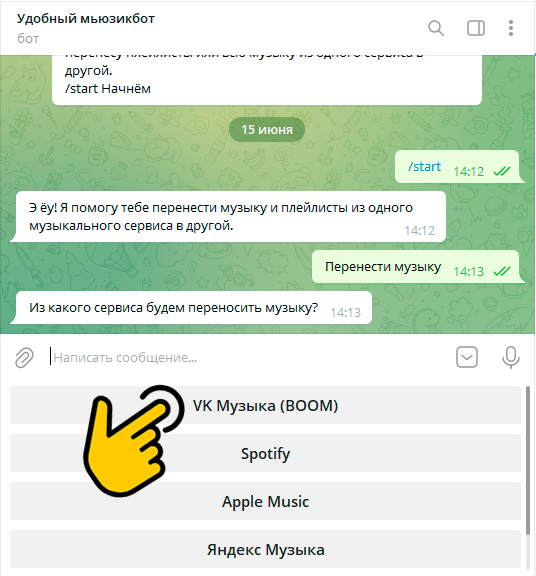


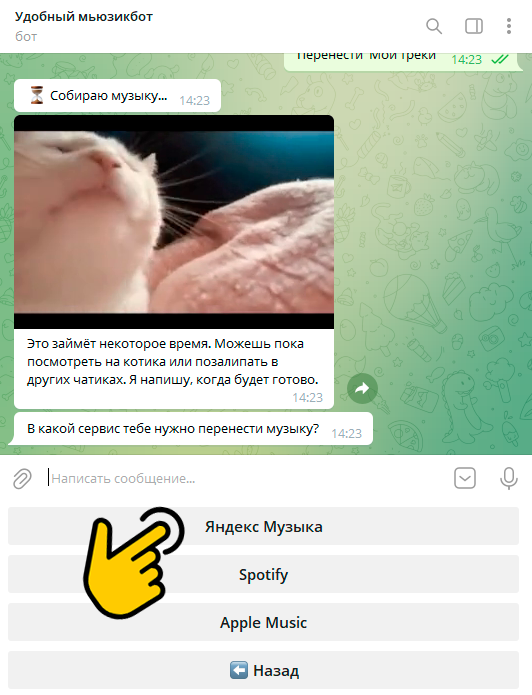
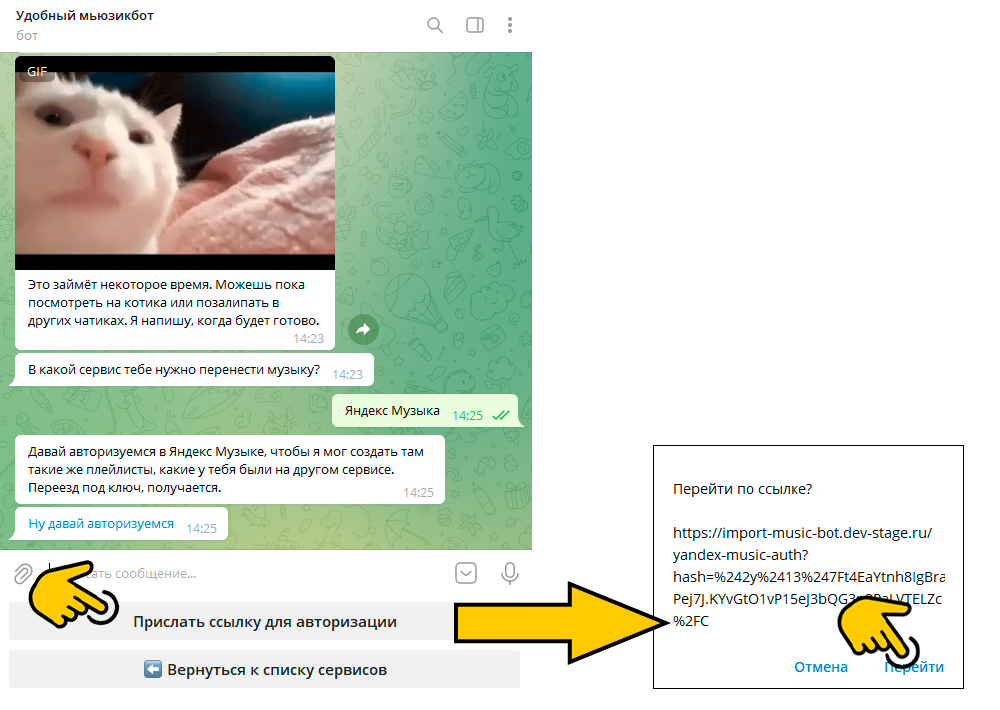

После чего музыка будет перенесена в Яндекс Музыку, куда можно перейти по ссылки «Врубить🤘».
Перейдя в Яндекс Музыку вы обнаружите, что вся медиатека перенесена и под нее сформирован плейлист «Любимое из VK».